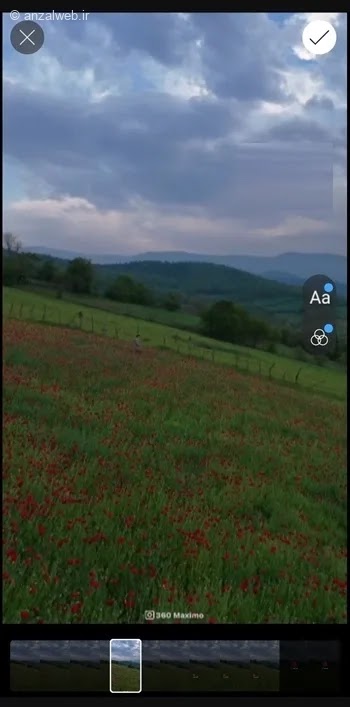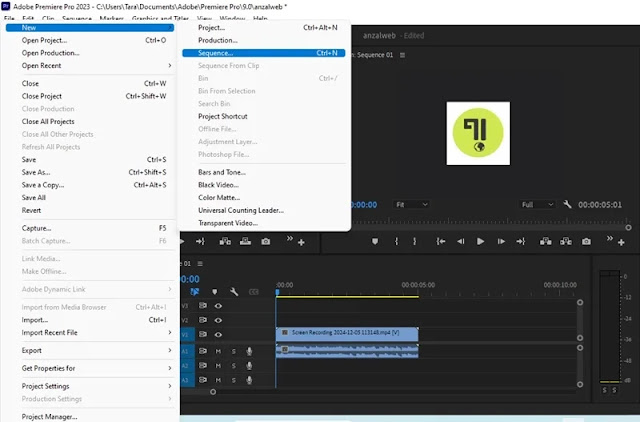يعد صورة مصغرة فيديو قصير مناسب على اليوتيوب 🎬 أحد العوامل الرئيسية في جذب المشاهدين لأنه أول ما يراه المستخدمون عند تصفح محتوى اليوتيوب.
بإمكانك إنشاء صورة مصغرة جذاب باستخدام الأدوات المتوفرة ثم إضافته إلى الفيديو الخاص بك وتحديده كصورة مصغرة عند تحميل الفيديو. أو اختر الصورة مصغرة من الفيديو نفسه. في هذه المقالة من موقع Nooh Freestyle، نقدم لك تعليمات حول كيفية تغيير وإضافة أغلفة إلى مقاطع فيديو YouTube القصيرة.
تغيير صورة مصغرة فيديو قصير على اليوتيوب
How to Add a Thumbnail to YouTube Shorts Videos
باختصار، لإضافة صورة مصغرة لفيديو قصير على YouTube ، عند تحميل فيديو إلى YouTube، حدد رمز القلم الرصاص في تطبيق YouTube وحدد إطار الصورة مصغرة. سنقدم أدناه مزيدًا من التفاصيل حول إنشاء صورة مصغرة وإضافته إلى الفيديو.
1- كيفية وضع صورة مصغرة لفيديو على اليوتيوب باستخدام هاتفك
لوضع صورة مصغرة قصير لفيديو YouTube على هاتفك، يمكنك تحديد إطار من الفيديو كصورة مصغرة.
أولاً، انتقل إلى حساب YouTube الخاص بك. اضغط على أيقونة + وحدد الفيديو الخاص بك.
حدد Next.
اضغط على Next مرة أخرى.
اضغط على أيقونة القلم الرصاص الموجودة على الفيديو.
الآن يمكنك اختيار صورة مصغرة فيديو اليوتيوب الخاص بك من مشاهد الفيديو . قم بالتمرير عبر الفيديو واختر أفضل إطار ولحظة في الفيديو تعتقد أنها ستجذب المشاهد للنقر على الفيديو الخاص بك. بعد تحديد الصورة مصغرة، انقر على أيقونة الاختيار الموجودة في الجزء العلوي من الشاشة.
المزيد من المحتوى: انشاء رابط الاشتراك الاوتوماتيكي لقناة اليوتيوب من يضغط عليه يشترك مباشرا Create Auto Subscribe Link
اضغط على Upload Short لتحميل مقطع الفيديو القصير الخاص بك على YouTube.
لذا ربما تريد اختيار صورة مختلفة لصورة مصغرة الفيديو الخاص بك! للقيام بذلك، تحتاج إلى إضافة الصورة المطلوبة إلى نهاية الفيديو، وإنشاء ملف فيديو جديد وتحميله. بعد ذلك، في الخطوة الأخيرة، قم باختيار الإطار الخاص بصورة صورة مصغرة YouTube Short من بين الإطارات.
سنعلمك كيفية القيام بذلك أدناه.
2- إنشاء صورة مصغرة فيديو باستخدام أدوات دمج الصور والفيديو
بالإضافة إلى وصف يوتيوب ، هناك عامل آخر يؤدي إلى زيادة مشاهدات الفيديو وهو الصورة مصغرة الجذاب. بإمكانك إنشاء صورة مخصصة مسبقًا ووضعها كإطار أول في الفيديو الخاص بك باستخدام الأدوات المتاحة. ثم عند وضع صورة مصغرة على اليوتيوب قم باختيار الصورة المطلوبة كصورة مصغرة.
2.1- البرنامج الأول
قم بالدخول إلى تطبيق Premiere وقم باستيراد (Import) الفيديو والصورة المطلوبة إلى التطبيق.
بعد ذلك، في قائمة "File"، انتقل إلى "New" وانقر فوق "Sequence".
في قسم Settings، قم بضبط خيار Editing mode على Custom. قم أيضًا بضبط Frame size على 1080 و1920. ثم انقر فوق OK.
اسحب الفيديو الخاص بك إلى Timeline الذي قمت بإنشائه. انقر فوق Keep existing settings إذا لزم الأمر.
سيتم بعد ذلك إضافة الفيديو إلى الجدول الزمني ويمكنك تغيير حجمه. قم بإمساك الفيديو الموجود في قسم الجدول الزمني واسحبه قليلاً حتى تتمكن من إضافة صورة الصورة مصغرة إلى بداية الجدول الزمني.
قم بتكبير الجدول الزمني لتحديد عدد الإطارات للصورة مصغرة.
يمكنك بعد ذلك ضبط صورة الصورة مصغرة لتناسب إطارين. ثم قم بلصق الفيديو الأصلي فيه. بهذه الطريقة، يتم عرض صورة الصورة مصغرة لأول ثانيتين من الفيديو، ثم يبدأ الفيديو الرئيسي.
انتقل إلى قائمة Export لحفظ الفيديو. قم بنقل الفيديو إلى هاتفك، ثم قم بتحميله على اليوتيوب، ثم حدد الإطار الأول كصورة مصغرة.
المزيد من المحتوى: تحميل افضل 50 غلاف يويتوب احترافي جاهزة مجانا Top 50 Gaming Banner Free Download
يمكنك أيضًا القيام بذلك على هاتفك باستخدام تطبيق Capcut .
2-2- Online Video Cutter
يمكنك من خلال موقع Online Video Cutter إضافة صورة إلى الفيديو لاستخدامها لاحقًا كصورة مصغرة لفيديو YouTube. انقر فوق "Open File" ثم قم بتحميل الفيديو الخاص بك.
انقر على Image ثم قم بتحميل صورة الصورة مصغرة. ويمكنك بعد ذلك ضبط الوقت لعرض الصورة. وأخيرًا، انقر فوق Save.
2-3- Veed
على Veed، يمكنك أيضًا إنشاء أغلفة لمقاطع الفيديو القصيرة الخاصة بك على YouTube. انقر فوق Add photo to video.
حدد Upload a file ثم قم بتحميل الفيديو الخاص بك.
انقر فوق Upload a file مرة أخرى ثم قم بتحميل صورة الصورة مصغرة.
يمكنك تغيير حجم الصورة مصغرة القصير لفيديو اليوتيوب. بعد ذلك، لوضع الصورة في الإطار الأخير أو الأول من الفيديو، قم بتقصير الشريط الأحمر الموجود في أعلى الفيديو بدرجة كافية لوضعه في نهاية الفيديو أو بدايته. انقر فوق Done. ثم حدد Export a video لتنزيل الفيديو على جهازك.
3- أدوات لإنشاء أغلفة لفيديوهات يوتيوب القصيرة
بإمكانك استخدام الذكاء الاصطناعي لإنشاء صورة مصغرة ثم إضافته إلى الفيديو الخاص بك كما في القسم السابق.
3.1- Canva
يتيح لك الذكاء الاصطناعي في Canva إنشاء أغلفة لمقاطع الفيديو الخاصة بك على YouTube. للبدء، انقر فوق Start Designing a Youtube Thumbnail.
يمكنك بعد ذلك استخدام الأدوات الموجودة في اللوحة اليسرى لتحديد قالب جاهز، أو تحميل صورتك الخاصة وإجراء تغييرات عليها. في قائمة Resize، يمكنك تفعيل خيار Youtube Thumbnail على اليوتيوب لإنشاء صورة مصغرة بهذا الحجم. ومن الجدير بالذكر أن استخدام بعض ميزات هذه الأداة يتطلب دفع رسوم اشتراك. بعد إنشاء الصورة مصغرة، انتقل إلى قائمة File وانقر فوق Download لتنزيل ملف الصورة مصغرة على جهاز الكمبيوتر الخاص بك.
المزيد من المحتوى: تحميل حزمة عملاقة لصناع المحتوى والفيس كام 700 ملحق من ميديا فاير وقد يكون سبب في سر نجاحك في اليويتوب
3-2- Simplified
أداة أخرى يمكنك استخدامها لإنشاء أغلفة فيديو على YouTube هي Simplified . يمكنك على هذا الموقع إنشاء صورة مصغرة جذاب لمقطع الفيديو الخاص بك ببضع نقرات فقط. انقر فوق Generate youtube shorts thumbnail للبدء.
سيتم عرض نموذج لك حيث يمكنك تحديد موضوع الفيديو وحجم الصورة مصغرة القصير لفيديو YouTube وما إلى ذلك. ثم انقر فوق Next.
حدد قالبًا ثم انقر فوق Generate.
ويمكنك بعد ذلك تغيير الصورة مصغرة حسب رغبتك وتنزيله.
الأسئلة الشائعة
هل من الممكن رفع ملف صورة الصورة مصغرة بشكل منفصل؟
لا، حاليًا يمكنك فقط تحديد إطار واحد من مقطع فيديو كصورة مصغرة على YouTube.
هل يسمح لك إصدار الويب من YouTube بتغيير الصورة مصغرة؟
لا، يمكنك حاليًا تعيين الغطاء في تطبيق الهاتف المحمول.
لماذا لا يوجد رمز قلم رصاص في يوتيوب الخاص بي؟
إذا لم يتم تحديث YouTube الخاص بك، فلن ترى أيقونة القلم الرصاص. لذا قم بتحديث يوتيوب الخاص بك.
خاتمة
نظرًا لأهمية الصورة مصغرة المناسب في جذب المشاهدين وإشراكهم، فمن الضروري التعرف على طرق وميزات إنشاء الصورة مصغرة. يمكنك تحديد إطار من الفيديو نفسه لعرضه كصورة مصغرة. أو قم بإعداد صورة صورة مصغرة مسبقًا وأضفها إلى الفيديو الخاص بك باستخدام أدوات مثل Premiere و Veed. ثم قم بتحديده كصورة مصغرة عند رفعه على اليوتيوب.
تعليقاتكم وإقتراحاتكم؟
في هذه المقالة، قدمنا تعليمات حول كيفية تغيير وإضافة صورة مصغرة لمقاطع الفيديو القصيرة على YouTube. بهذه الطريقة يمكنك إنشاء أغلفة جذابة لمقاطع الفيديو القصيرة الخاصة بك على YouTube. إذا كنت تعرف أي نصائح أخرى حول إنشاء الصور المصغرة للفيديو، فشاركها معنا ومع الآخرين في قسم التعليقات على هذا المنشور.